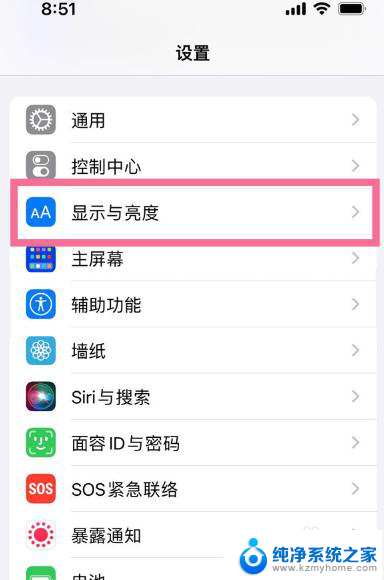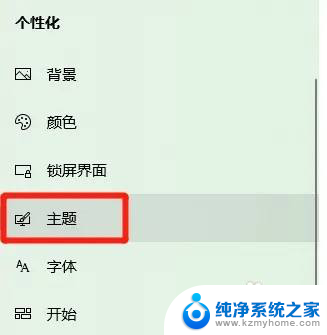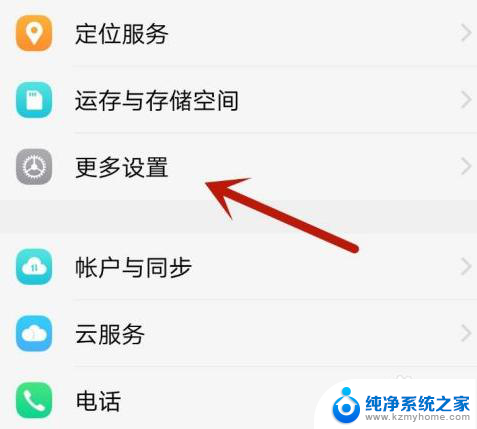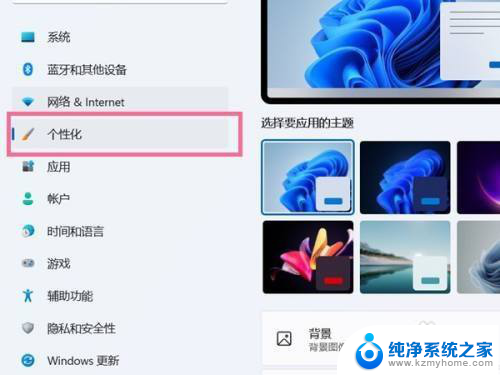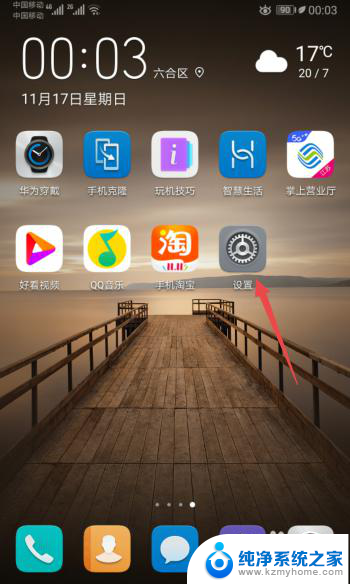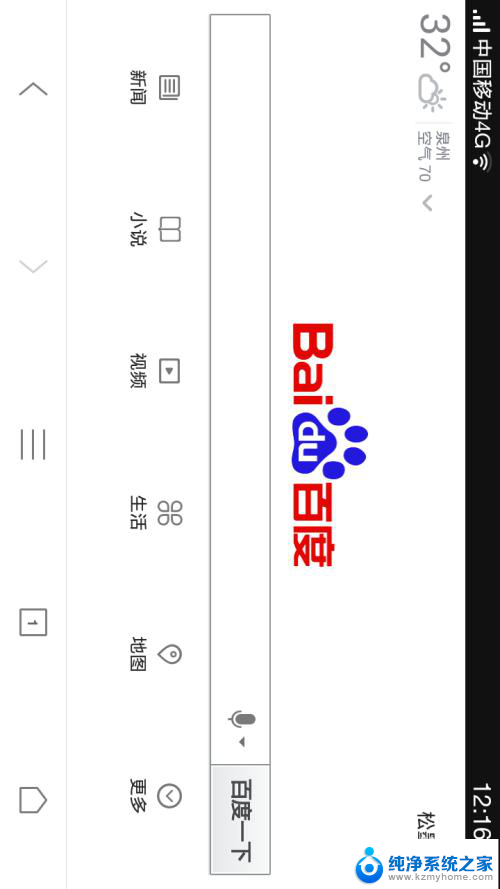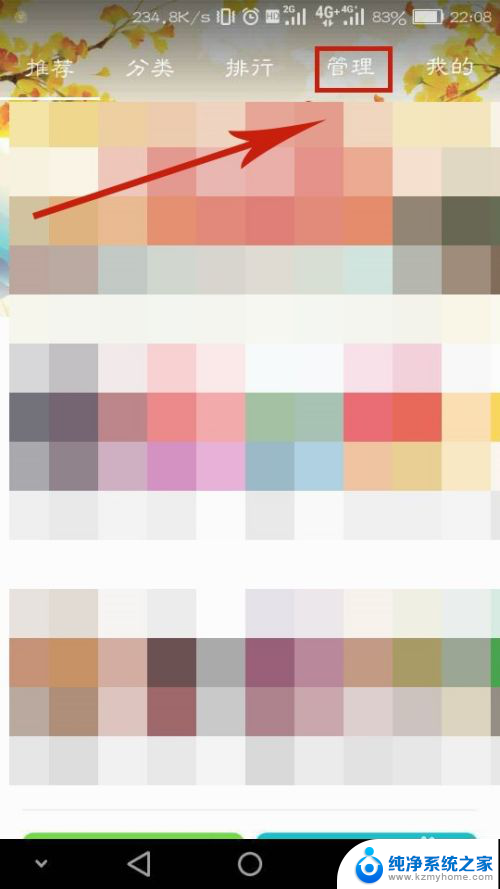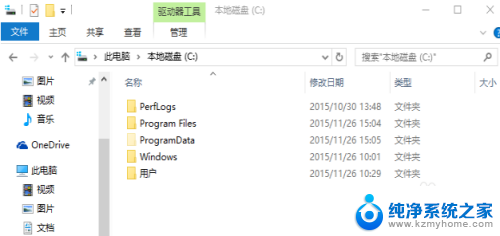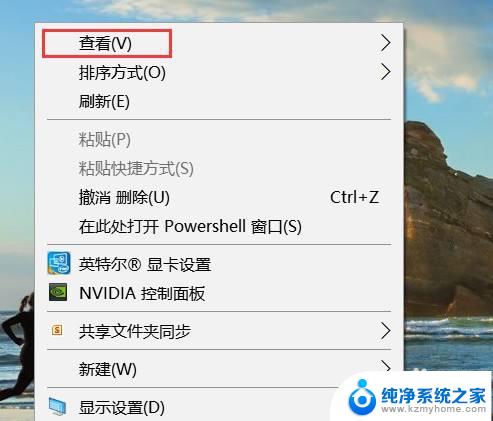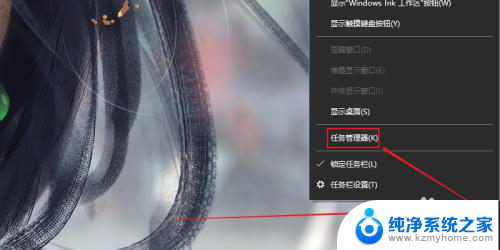手机屏幕图标怎么设置 手机桌面图标自定义
手机屏幕图标怎么设置,手机屏幕图标的设置和手机桌面图标的自定义是我们在使用手机时经常遇到的问题,随着科技的不断发展,手机已经成为我们生活中必不可少的工具之一。而手机的屏幕图标设置和桌面图标自定义则直接影响到我们使用手机的便捷性和个性化体验。如何设置手机屏幕图标,以及如何自定义手机桌面图标,成为了我们需要探讨的话题。在本文中我们将为大家介绍一些简单易行的方法,帮助大家轻松解决这些问题。
操作方法:
1.首先,在手机上找到并点击自带的【主题】图标
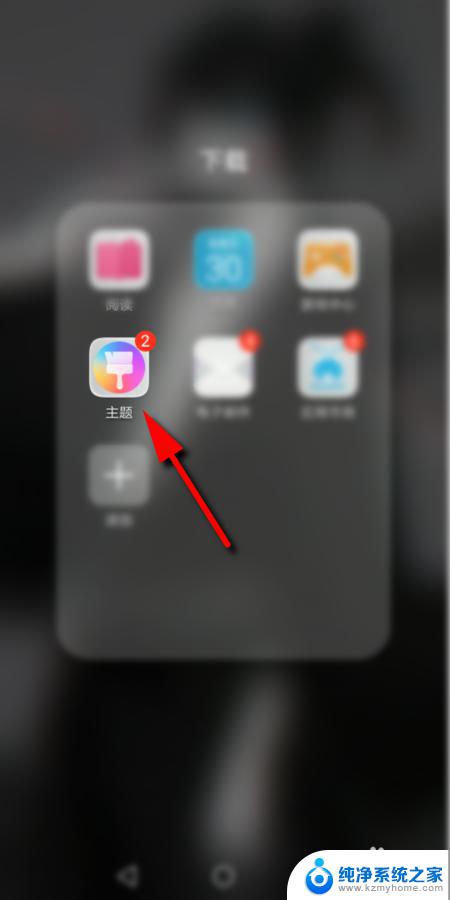
2.进入主题后,点击右下角的【我的】
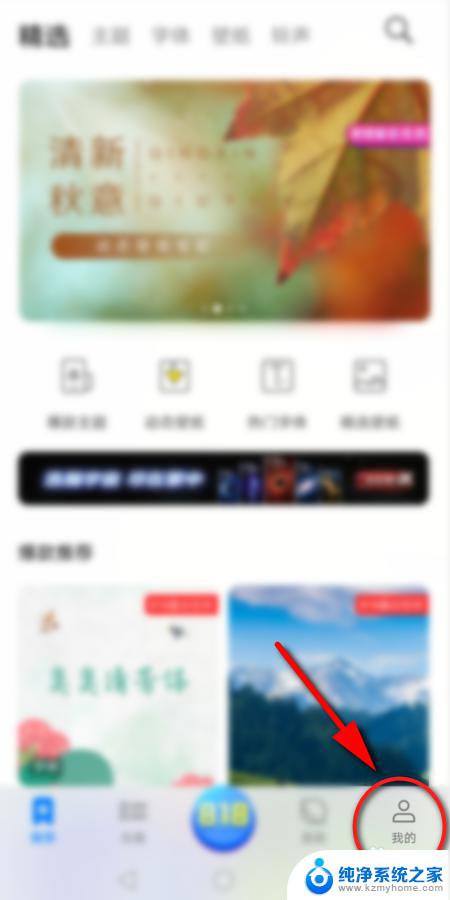
3.然后点击【混搭】选项
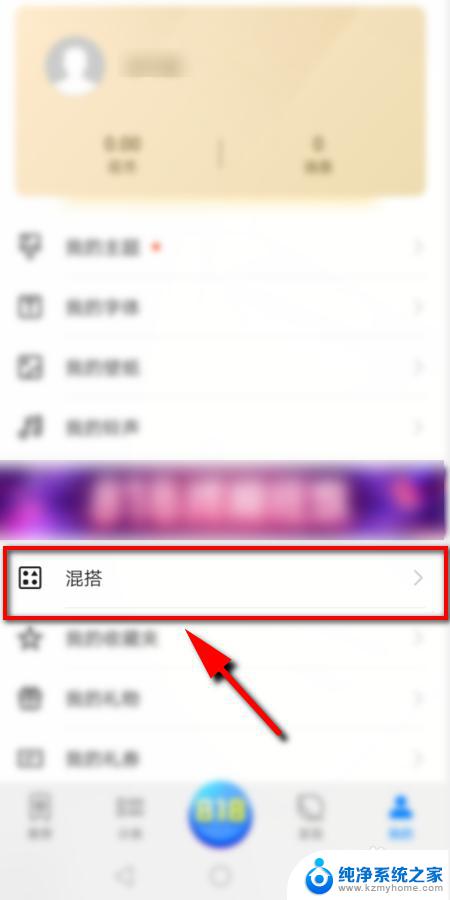
4.在混搭页面选择【图标】选项进入

5.进入后可以看到3种 不同处预置图标,点击任一个设置即可。或者点击右上角的【更多】,查看更多的预置图标
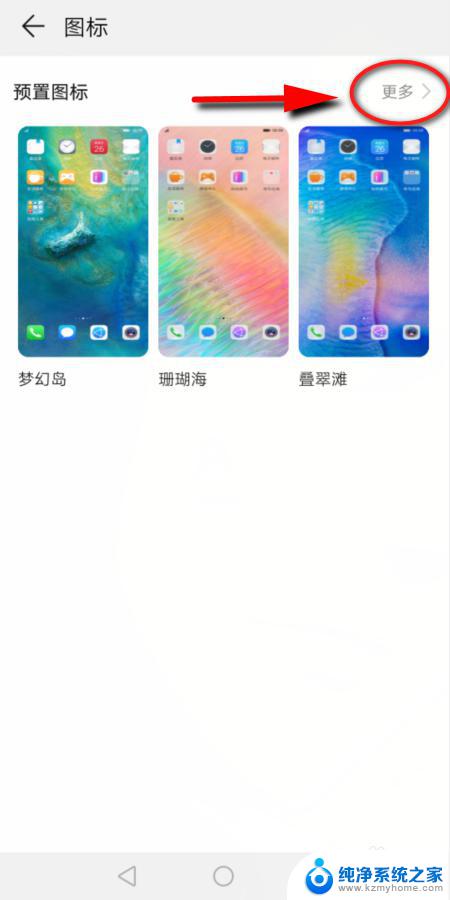
6.接下来选择并点击想要更改的图标样式
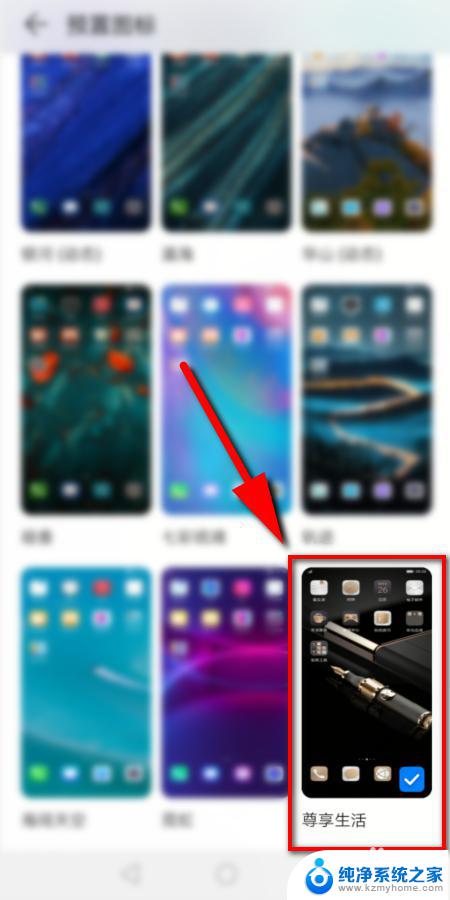
7.然后点击下方的【应用】即可更改手机上的图标

8.最后返回手机桌面,就可以看到改好的图标了
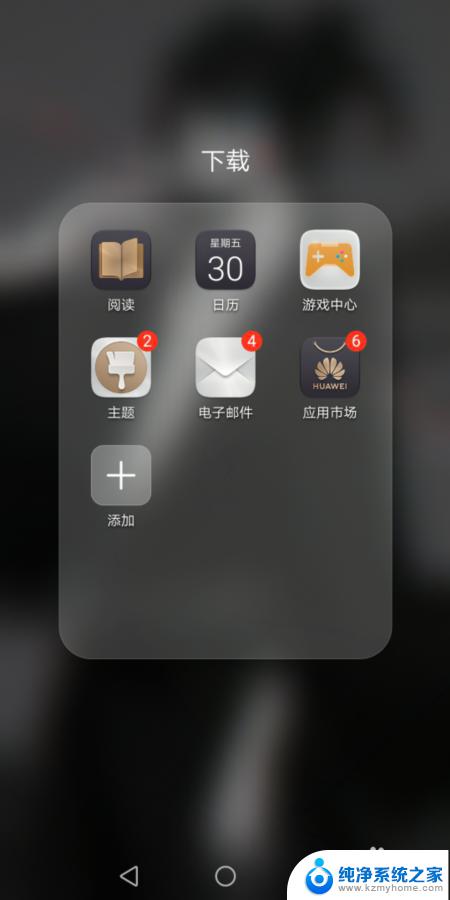
9.总结:
1.打开手机上自带的主题,点击【我的】
2.然后点击【混搭】选项,
3.在混搭页面点击【图标】
4.在预置图标里面选择一个,点击应用即可
以上是有关如何设置手机屏幕图标的全部内容,如果您也遇到同样的问题,请参照我提供的方法进行处理,希望我的建议对您有所帮助。